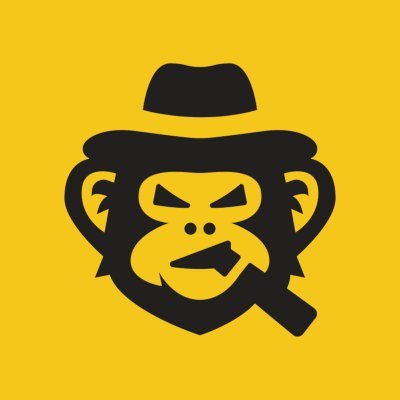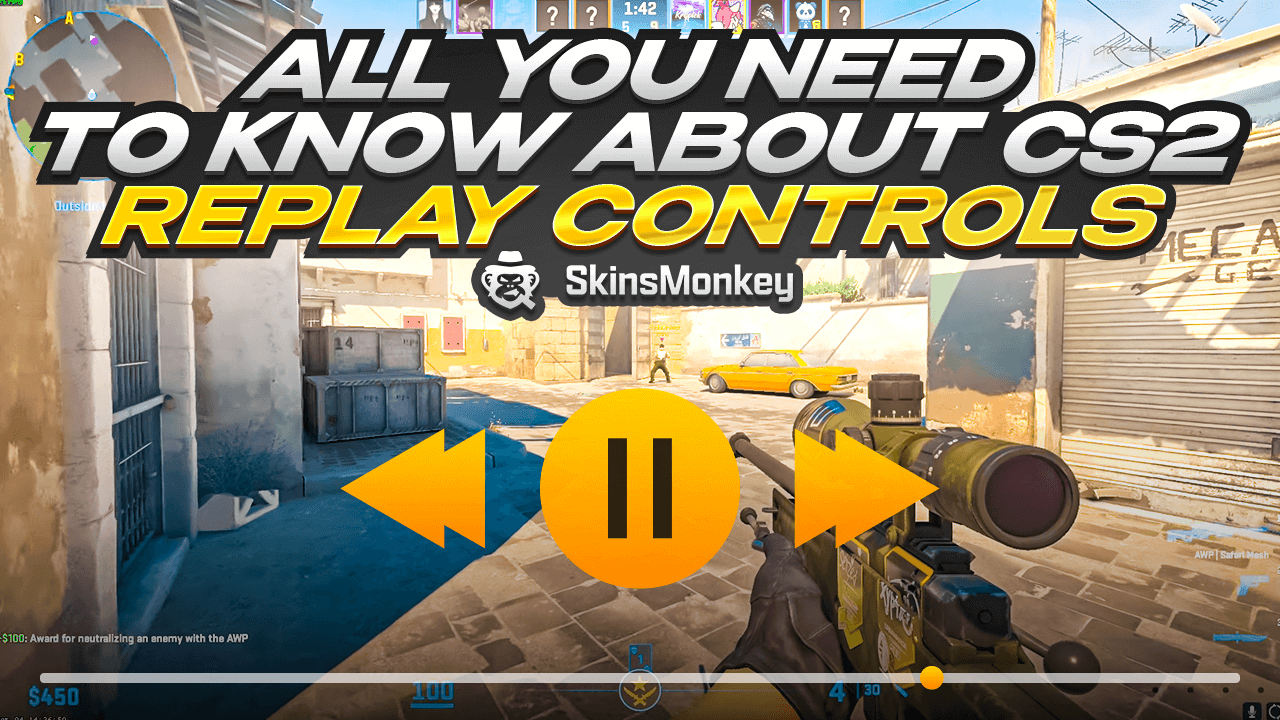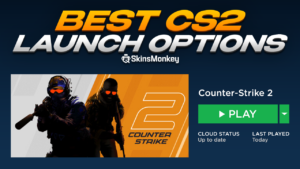Counter Strike — одна из самых популярных соревновательных франшиз в истории игр, а некоторые из крупнейших турниров по CS2 предлагают десятки тысяч призовых. При таких высоких ставках игровой процесс может стать очень напряженным, особенно на высших уровнях CS2.
Игроки делают все возможное, чтобы получить преимущество над соперниками, и одним из наиболее распространенных методов улучшения игры является просмотр собственных видеозаписей, либо самостоятельно, либо с профессиональным тренером, готовым подсказать вам. Система повторов в CS2 предоставляет игрокам необходимые инструменты для анализа прошедших матчей и улучшения навыков принятия решений.
К счастью, для тех, кто хочет легко просмотреть отснятый материал, в игре предусмотрен встроенный метод управления повторами в CS2. Вот все, что вам нужно знать о том, как анализировать повторы CS2!
Как всегда, помните, что если вы хотите обменять скины CS2 по лучшим ценам, SkinsMonkey позволит вам сделать это в любое время и в любом месте.
Как записывать повторы CS2?
Одной из лучших функций, добавленных в CS2, стала встроенная функция контроля повторов. Все повторы матчей в CS2 записываются автоматически, и доступ к ним можно получить в клиенте игры. С помощью этого метода вы можете получить доступ к восьми последним повторам матчей, которые вы сыграли. Для этого вам нужно сделать следующее:
- Запустить CS2
- Нажмите на значок телевизора, расположенный в левом верхнем углу.
- Вы найдете все восемь последних матчей Премьер-лиги и Соревнований, которые вы можете посмотреть.
Имейте в виду, что этот метод работает только для рейтинговых матчей CS2. Однако есть и альтернативный метод, который использует команды консоли CS2 и позволяет вручную записывать повторы CS2, задавая начало и конец записи по своему усмотрению. Чтобы вручную записать демоверсии CS2, вам нужно сделать следующее:
- Войдя в матч, откройте консоль разработчика (по умолчанию кнопка ~).
- Введите ‘record file-name’. Вы можете заменить часть ‘file-name’ на название записи в файлах игры.
- Как только вы введете команду, ваш клиент начнет запись.
- Введите команду ‘stop’, чтобы остановить запись демо-файла. Это немедленно прервет запись в тот момент, когда вы выполните команду.
После записи демо-файла вы сможете получить доступ к нему, как и ко всем остальным записям, в папке Steam\steamapps\common\Counter-Strike Global Offensive\game\csgo.
Как смотреть повторы
Просматривать повторы можно также с помощью консольных команд CS2 из внутриигрового клиента. Это также очень легко сделать, однако вам нужно знать название конкретного реплея, чтобы получить к нему доступ в игровом клиенте. Вы также можете посмотреть загруженные демоверсии, получив доступ к ним через игровой клиент. Чтобы посмотреть повторы, просто выполните следующие действия:
- Находясь в меню игры, откройте консоль разработчика.
- Введите команду ‘playdemo file-name’, где ‘file-name’ замените на название вашей записи.
- Посмотрите демо-файл в действии
Хотя это очень удобно и позволяет улучшить ваши общие навыки, демо-функции становятся по-настоящему яркими, когда вы используете элементы управления воспроизведением CS2, чтобы использовать их по максимуму.
Что такое элементы управления воспроизведением CS2?
Когда вы воспроизводите демо-версию CS2, вы можете управлять записью, как и в любом другом видеоплеере. Существует несколько комбинаций клавиш, которые можно использовать в качестве элементов управления воспроизведением CS2. К ним относятся:
- Shift + F2 — эта комбинация клавиш вызывает пользовательский интерфейс демонстрации. Хотя по умолчанию он закрыт, вызов карты пользовательского интерфейса значительно упрощает управление воспроизведением, особенно если вы хотите перейти к определенной части записи.
- Пробел — работает как кнопка паузы. Может быть полезна для быстрого приостановления и воспроизведения записей с быстрым темпом.
- цифровые клавиши — цифровые клавиши на клавиатуре (1,2,3…) позволяют управлять скоростью записи. Это отличный инструмент для анализа повторов и ключевых моментов матча, который позволит вам тщательно проанализировать игровой процесс и происходящее в своем собственном темпе. Это лучший способ быстрой перемотки реплеев CS2. Используйте функцию быстрой перемотки, чтобы быстро переходить к важным моментам в ваших повторах. Вы также можете использовать демонстрационный пользовательский интерфейс, чтобы пропустить раунды и сосредоточиться на самых важных моментах матча.
- Q — Кнопка «Q», пожалуй, самая важная. Нажав Q, вы активируете режим свободной камеры, позволяющий ходить по карте без каких-либо ограничений, как если бы у вас был включен noclip. С помощью этого единственного инструмента вы сможете осмотреть любую часть поля боя на своих условиях.
Команды воспроизведения в CS2
Как и в других частях Counter Strike 2, вы можете использовать консольные команды для управления реплеями. Эти команды часто дают больше возможностей для управления реплеями в CS2. Вот некоторые из консольных команд, которые вы можете использовать:
- csgo_download_match ID — с помощью этой команды вы можете загрузить реплеи любых ваших матчей прямо на свой компьютер. Чтобы использовать эту команду, необходимо знать ID матча и заменить часть команды ‘match ID’ на указанное число.
- demoui — Эта команда просто вызывает демо-интерфейс, позволяя легче управлять демо.
demo_pause — ввод этой команды приостанавливает текущий реплей, как и нажатие на паузу. Затем вы можете использовать команду demo_resume, чтобы продолжить запись. - demo_timescale 3 — эта команда используется для изменения скорости воспроизведения. Функция быстрой перемотки позволяет быстро пропустить менее интересный контент и сосредоточиться на важных моментах.
- demo_gototick 1min — эта консольная команда используется для перехода к указанному моменту записи. Замените ‘1’ на любую минуту записи, которую вы хотите просмотреть.
- demo_info — Эта команда быстро выведет на экран информацию о текущем демо.
В заключение
Как видите, повторы CS2 играют важную роль в обучении любого игрока CS2. Если вы хотите быстро улучшить свою игру, просмотрите несколько предыдущих записей и посмотрите, сможете ли вы заметить ошибки, над которыми следует поработать.
Если вам понравилась эта статья, обязательно загляните в остальные разделы нашего блога, где мы регулярно публикуем новые советы, рекомендации, новости CS2 и даже проводим розыгрыши бесплатных скинов CS2!